3 maneiras fáceis de baixar músicas do YouTube para o iPhone
Com o avanço da tecnologia, nossos smartphones transcendem seu propósito original de meras ferramentas de comunicação. Eles agora se tornam centros de entretenimento versáteis e podemos usá-los para acessar uma infinidade de conteúdo digital online, incluindo músicas, filmes, podcasts, etc. Mesmo sem uma conexão de internet, também podemos reproduzir música offline a qualquer hora e em qualquer lugar, pois alguns serviços de streaming de mídia oferecem a opção de reprodução offline, como YouTube Music.
Se você é um usuário do iPhone e quer descobrir o mundo da música no seu dispositivo móvel e se você está se perguntando como baixar músicas do YouTube para o iPhone, você veio ao lugar certo. Existem pelo menos três métodos fáceis para baixar músicas do YouTube Music para o iPhone. Neste artigo, mostraremos passo a passo o processo de download de músicas para o seu iPhone, permitindo que você curta suas músicas favoritas onde quer que esteja.
Guia de conteúdo Método 1. Use sua conta Premium (maneira oficial)Método 2. Use o aplicativo ShortcutsMétodo 3. Use o YouTube Music Converter (maneira recomendada)Perguntas frequentes sobre como baixar músicas do YouTube para o iPhoneOuça o YouTube Music offline no iPhone
Método 1. Use sua conta Premium (maneira oficial)
É possível baixar músicas do YouTube Music para o seu iPhone? Sim! Se você assinar o YouTube Music Premium, não ouvirá anúncios irritantes entre as músicas. Você também pode baixar faixas para ouvir offline em dispositivos móveis. Esta é uma maneira oficial de baixar músicas do YouTube para o iPhone. Aqui, usamos iPhones para fins de demonstração, mas você pode usar o mesmo tutorial para baixar músicas para o seu iPad. Veja como é fácil baixar músicas para o seu iPhone com sua conta do YouTube Music Premium!
Passo 1. Abra o app App Store no seu iPhone, encontre e instale a versão mais recente do app YouTube Music. Em seguida, inicie-o e faça login na sua conta do YouTube Music Premium.
Passo 2. Agora você pode encontrar uma música, álbum ou playlist que deseja baixar no seu iPhone para reprodução offline.
Passo 3. Para uma playlist ou álbum, toque em Mais e selecione Baixar. Você também pode clicar na seta de download na página de detalhes do álbum ou playlist. Se quiser baixar episódios de podcast, acesse a página de detalhes do episódio. Toque em Menu e depois em Baixar.

Passo 4. Após concluir o download, as músicas estarão disponíveis offline. Você pode acessar Biblioteca > Downloads para acessá-las e reproduzi-las offline no seu iPhone.

Método 2. Use o aplicativo Shortcuts
O segundo método para baixar músicas do YouTube no iPhone é usar o aplicativo Atalhos. Atalhos é um aplicativo de script visual desenvolvido pela Apple, que permite aos usuários criar macros para executar tarefas específicas em seus dispositivos Apple. Você pode criar um atalho simples para adicionar um evento ao seu calendário, por exemplo, ou usar o atalho do YouTube Music para baixar músicas para o seu iPhone.
Na Galeria, há muitos atalhos para o YouTube Music. Se você quiser baixar músicas do YouTube Music para o seu iPhone, aqui está um atalho: o Music Downloader. Siga os passos descritos aqui para baixar músicas do YouTube Music para o seu iPhone usando o atalho do Music Downloader.
Passo 1. Baixe o atalho do Music Downloader diretamente do página RoutineHub do atalho. Ele será aberto em Atalhos. Em seguida, toque em "Adicionar atalho não confiável" na parte inferior para adicioná-lo à sua biblioteca.
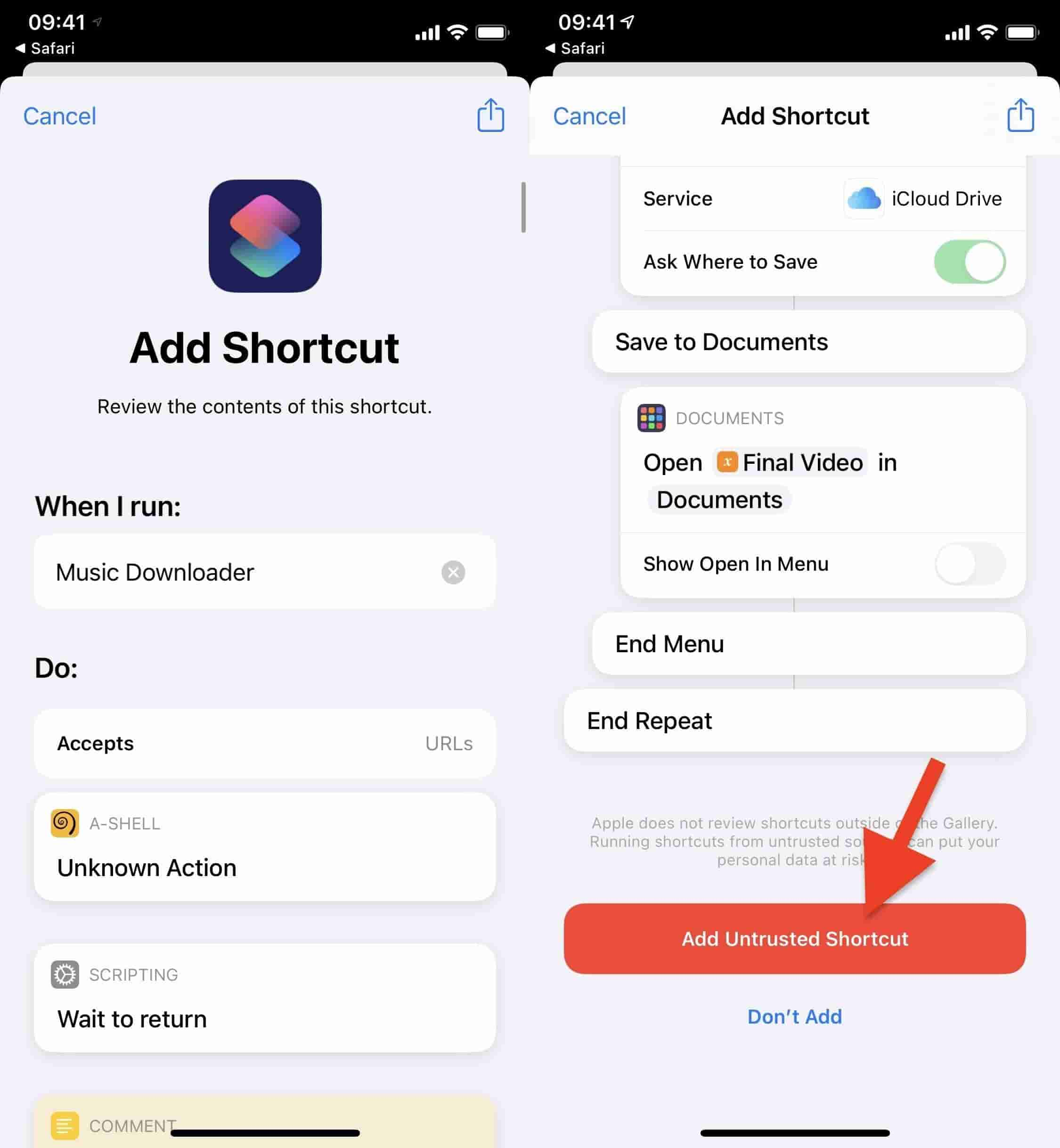
Passo 2. Toque em "Music Downloader" na aba "Meus Atalhos". Como você ainda não instalou o a-Shell (um emulador de terminal que permite executar comandos Unix no seu iPhone), o atalho não será executado e uma janela pop-up aparecerá. Toque em "Mostrar". Isso abrirá o conteúdo do atalho do Music Downloader. Perto do topo, você verá uma janela que diz "A-Shell" e solicita que você baixe e instale o aplicativo. Toque em "Ver na App Store" e, a partir daí, você poderá instalá-lo.
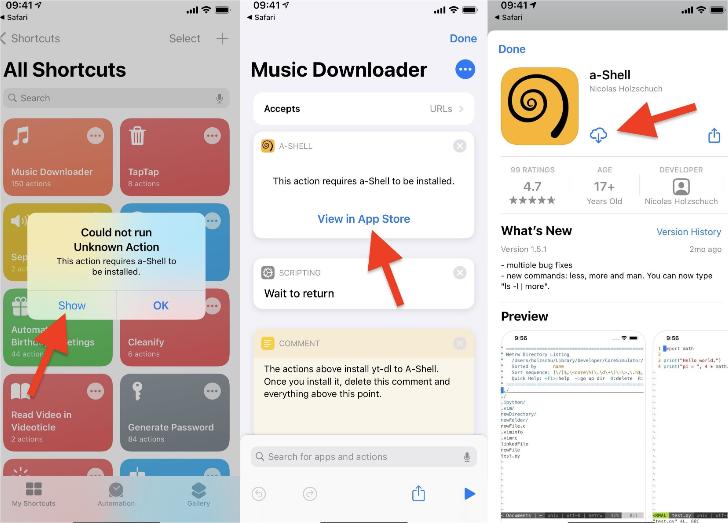
Passo 3. Volte para Atalhos e toque no atalho "Downloader de Música". Você será solicitado a conceder acesso ao a-Shell. Toque em "OK" e você será redirecionado para o a-Shell, que baixará alguns pacotes, caso seja a primeira vez que você o usa.
Passo 4. Você será redirecionado para os Atalhos, onde poderá pesquisar a música que deseja baixar digitando o artista ou o título da música. Em seguida, toque em "Concluído" e depois em "OK". Um pop-up aparecerá solicitando que você conceda acesso ao YouTube Music. Novamente, você será redirecionado para o a-Shell enquanto o aplicativo busca a música.
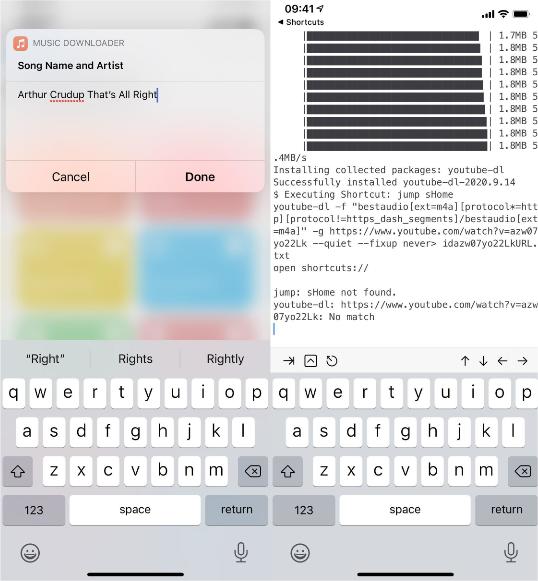
Passo 5. Assim que o atalho do Music Downloader e o aplicativo a-Shell encontrarem a música que você procura, você será redirecionado para os Atalhos. Se quiser verificar se a música que você acabou de baixar é a correta, toque em "Visualizar" e uma janela aparecerá, onde você poderá visualizar o título e reproduzir a música. Para baixar a música no seu iPhone, toque em "Salvar em Arquivos". Você poderá então salvar a música como um arquivo ALAC sem perdas em qualquer lugar do aplicativo Arquivos.
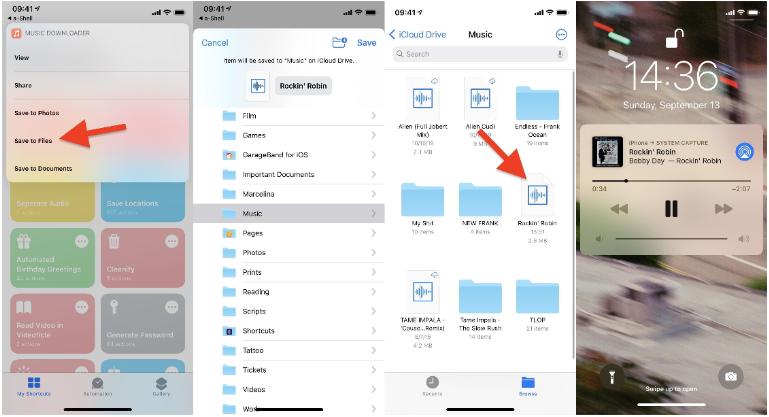
Após o download e a gravação no aplicativo Arquivos do seu iPhone, você pode sair do app Arquivos e a música continuará tocando em segundo plano. Na tela de bloqueio, você verá a capa da música e o título do álbum, se disponível.
- Nota: Para usar o Shortcuts, você precisa de um iPhone ou iPad com iOS 12 ou posterior (algumas funcionalidades estão disponíveis apenas no iOS 13 ou posterior). Há também um aplicativo Shortcuts para Mac que roda no macOS Monterey (12.0.1) ou posterior.
Método 3. Use o YouTube Music Converter (maneira recomendada)
Embora o YouTube Music permita que usuários Premium baixem músicas do YouTube no iPhone para ouvir offline, você não poderá mais reproduzir músicas offline no seu iPhone se a sua assinatura expirar. Por outro lado, esse conteúdo offline é criptografado, podendo ser reproduzido apenas no app YouTube Music e não em outros programas e dispositivos. Existe alguma maneira de continuar reproduzindo o YouTube Music no iPhone mesmo sem uma assinatura? Isso é feito facilmente com Conversor de música do YouTube AMusicSoft.
O AMusicSoft YouTube Music Converter foi projetado especificamente para usuários do YouTube Music Premium e Free. Com o AMusicSoft, você não só pode baixar músicas, álbuns, podcasts ou playlists do YouTube Music para o seu computador, como também baixar o YouTube Music em formatos de áudio padrão, incluindo MP3, AAC, WAV, FLAC, AIFF e ALAC, mantendo a qualidade de som original. Assim, você pode sincronizar as músicas baixadas do YouTube Music com o seu iPhone facilmente. Agora, siga este breve guia e aprenda como baixar músicas do YouTube para o iPhone com o AMusicSoft YouTube Music Converter:
Passo 1. Baixe e instale o AMusicSoft YouTube Music Converter no seu computador Windows ou Mac.
Download grátis Download grátis
Passo 2. Abra-o e faça login na sua conta do YouTube Music para acessar sua biblioteca do YouTube Music. Basta arrastar a música para o ícone "+" ao lado para adicioná-la à fila de conversão.

Passo 3. Escolha os parâmetros de saída que podem ser alterados de acordo com suas necessidades. Você pode definir o formato de áudio de saída para o seu iPhone: MP3, AAC, WAV, FLAC ou ALAC.

Passo 4. Após concluir as configurações, clique no ícone "Converter tudo" e o AMusicSoft YouTube Music Converter processará o download da música imediatamente. Sua velocidade 35 vezes mais rápida garantirá um progresso muito eficaz na exportação dos arquivos de música em um curto período.

Após baixar as músicas do YouTube, basta conectar seu iPhone ao iTunes. Ao importar os arquivos do YouTube Music baixados para a sua biblioteca do iTunes, navegar até seu dispositivo > "Música" e selecionar "Sincronizar Música", todos eles serão importados para o seu iPhone. Assim, você poderá curtir o YouTube Music no seu iPhone mesmo sem instalar o aplicativo ou se conectar a uma rede!
Perguntas frequentes sobre como baixar músicas do YouTube para o iPhone
Os passos para baixar músicas do YouTube para o iPhone são simples. Mas, às vezes, você ainda pode encontrar alguns problemas ao baixar o YouTube Music. A seguir, você encontrará algumas perguntas frequentes que podem ser úteis.
P1: Quantas músicas posso baixar do YouTube Music?
Não há limite para a quantidade de músicas que você pode baixar do YouTube Music. O limite de download pode ser impactado com base no tamanho do armazenamento do seu dispositivo ou no tamanho dos arquivos de música. Por exemplo, quanto maior a qualidade da música baixada, maior o tamanho do arquivo, então você precisa de um dispositivo com memória suficiente para armazenar mais músicas baixadas.
P2: Posso manter os downloads do YouTube Music para sempre?
Você precisará se reconectar à internet pelo menos uma vez a cada 30 dias para manter seus downloads durante o período da assinatura. Se sua assinatura expirar ou você cancelá-la, você perderá todos os downloads.
P3: Por que não consigo baixar o YouTube Music no iPhone?
Por que meu YouTube Music não está baixando músicas para o iPhone? Um dos motivos mais comuns é a expiração da sua assinatura. Além disso, motivos como espaço de armazenamento insuficiente no iPhone ou rede ruim no seu dispositivo também podem contribuir para o problema. Sem restrições de licenciamento ou direitos autorais, algumas músicas podem não ser permitidas para download na sua região. Além disso, um aplicativo desatualizado também pode impedir o download de músicas.
Ouça o YouTube Music offline no iPhone
Basta seguir os passos deste artigo para baixar músicas do YouTube para o iPhone, baixando com sua conta Premium, usando os atalhos do YouTube Music e convertendo músicas com Conversor de música do YouTube AMusicSoftSe você é usuário do YouTube Music Free, recomendamos o AMusicSoft YouTube Music Converter, pois você pode baixar o YouTube Music para qualquer dispositivo sem a versão Premium. Experimente a versão de teste gratuita agora mesmo!
As pessoas também leram
- Onde os downloads de música do YouTube são armazenados? [Resolvido!]
- Como reproduzir o YouTube Music offline com/sem Premium?
- Como desativar o Shuffle no YouTube Music [Guia passo a passo]
- Como consertar: por que algumas músicas não estão disponíveis no YouTube Music
- Correções rápidas para pausas do YouTube Music quando a tela é bloqueada
- Como limpar o histórico do YouTube Music (etapas atualizadas)
Robert Fabry é um blogueiro fervoroso e um entusiasta que gosta de tecnologia, e talvez ele possa contagiá-lo compartilhando algumas dicas. Ele também é apaixonado por música e escreveu para a AMusicSoft sobre esses assuntos.